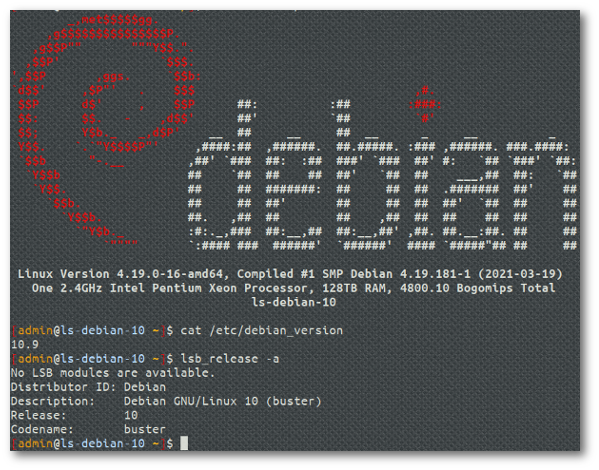Impostare un indirizzo IP statico su Debian 11 è un’operazione che può essere necessaria per vari scopi, come configurare un server, una workstation o per esigenze di rete specifiche. A differenza di un indirizzo IP dinamico, assegnato automaticamente da un server DHCP, un indirizzo IP statico rimane costante, garantendo che il dispositivo abbia sempre lo stesso indirizzo IP nella rete. Questo può semplificare la configurazione di regole di rete, servizi di hosting e connessioni remote. Ecco come puoi impostare un indirizzo IP statico su Debian 11.
Passo 1: Identificare l’Interfaccia di Rete
Prima di impostare un indirizzo IP statico, devi identificare l’interfaccia di rete a cui vuoi assegnarlo. Puoi farlo utilizzando il comando ip link o ip addr show. Questo comando elencherà tutte le interfacce di rete disponibili sul tuo sistema.
Identifica l’interfaccia di rete che desideri configurare, ad esempio, eth0 o enp0s3.
Passo 2: Modificare il File di Configurazione di Rete
Debian 11 utilizza il sistema systemd-networkd per la gestione della rete. Per impostare un indirizzo IP statico, devi creare o modificare un file di configurazione nella directory /etc/systemd/network/.
- Crea un nuovo file di configurazione per la tua interfaccia di rete utilizzando un editor di testo come
nano. Il nome del file dovrebbe seguire il formato 10-nomeinterfaccia.network, ad esempio, 10-eth0.network.
sudo nano /etc/systemd/network/10-eth0.network
- Aggiungi il seguente contenuto al file, sostituendo i valori di
Address, Gateway e DNS con quelli appropriati per la tua rete:
[Match]
Name=eth0
[Network]
Address=192.168.1.100/24
Gateway=192.168.1.1
DNS=192.168.1.1
Name corrisponde all’interfaccia di rete che stai configurando.Address è l’indirizzo IP statico che desideri assegnare al dispositivo, seguito dalla maschera di sottorete (in notazione CIDR).Gateway è l’indirizzo IP del gateway predefinito.DNS specifica il server DNS da utilizzare.
- Salva il file e chiudi l’editor.
Passo 3: Riavviare il Sistema systemd-networkd
Dopo aver modificato il file di configurazione, devi riavviare il servizio systemd-networkd per applicare le modifiche:
sudo systemctl restart systemd-networkd
Passo 4: Verificare la Configurazione
Per verificare che l’indirizzo IP statico sia stato impostato correttamente, puoi utilizzare il comando ip addr show seguito dal nome dell’interfaccia:
Controlla l’output per assicurarti che l’indirizzo IP statico sia correttamente assegnato all’interfaccia.
Considerazioni Finali
Impostare un indirizzo IP statico su Debian 11 è un processo semplice che può essere completato in pochi passi. È importante assicurarsi di utilizzare un indirizzo IP appropriato per la tua sottorete e che non sia già in uso da un altro dispositivo per evitare conflitti di indirizzi. Inoltre, la configurazione del gateway e del DNS è cruciale per garantire che il dispositivo possa comunicare correttamente con altre reti e accedere a Internet. Seguendo questi passaggi, puoi configurare con successo un indirizzo IP statico sul tuo sistema Debian 11.

 Apple4 anni ago
Apple4 anni ago
 Apple4 anni ago
Apple4 anni ago
 Apple4 anni ago
Apple4 anni ago
 Apple4 anni ago
Apple4 anni ago